今回はランチャーソフトCLaunchでフォルダをTablacus Explorerで開く方法をご紹介します、CLaunchは「Windowsを快適に使えるランチャーCLaunch」でご紹介していますが非常に便利なランチャーソフトです、ファイルやフォルダーを開く時もアプリやゲームの起動時にも便利ですが、タスクバーやデスクトップのショートカットの整理にもなります、Tablacus Explorerも非常に便利なタブ型のファイラーですね、複数ウィンドウを開かなくてもタブで管理が出来ますし、アドオンをインストールする事で便利な機能を追加できます、「Windowsで便利なタブ型ファイラーTablacus Explorer」でご紹介しています、CLaunchではフォルダーを開くと通常エクスプローラーで開きますが、ファイラーを設定するとWindowsのエクスプローラー以外でも開くことが出来ます。
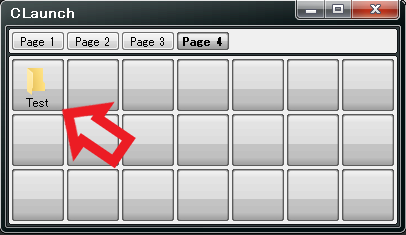
CLaunchにフォルダをアイテムとして登録すると画像の様な感じになります、こちらをクリックするとメニュー展開に設定していなければフォルダーが開く訳ですが、ファイラーを設定していないとWindowsのエクスプローラーで開きます、そこでこちらのアイテムをクリックした時にTablacus Explorerで開くように設定を行います。
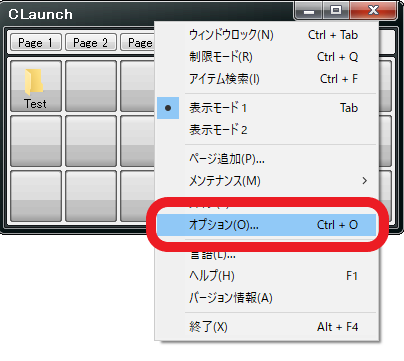
CLaunch上部の何もない場所を右クリックしてメニューから「オプション」をクリックしてください、もしくはCLaunchのウィンドウを表示してある状態で、キーボードの「ctrl + Oキー」を入力してください。
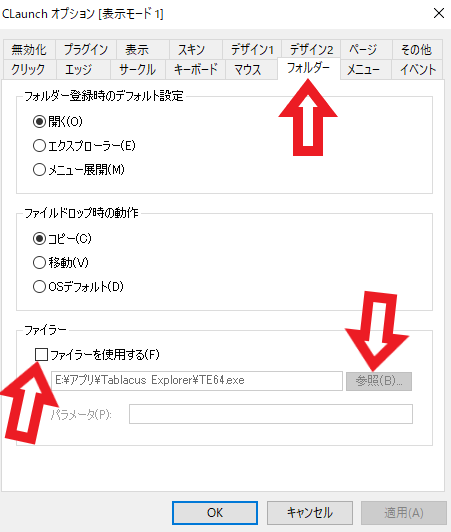
CLaunchのオプションウィンドウが開きますので、上部から「フォルダー」のタブを選択します、次にファイラーの項目の「ファイラーを使用する」にチェックを付けます、チェックをつけると下の参照ボタンがクリック出来るようになりますので、Tablacus Explorerの実行ファイルを選択してください、「TE32.exe」か「TE64.exe」ですね、設定が終わったら「OK」ボタンをクリックして完了です。
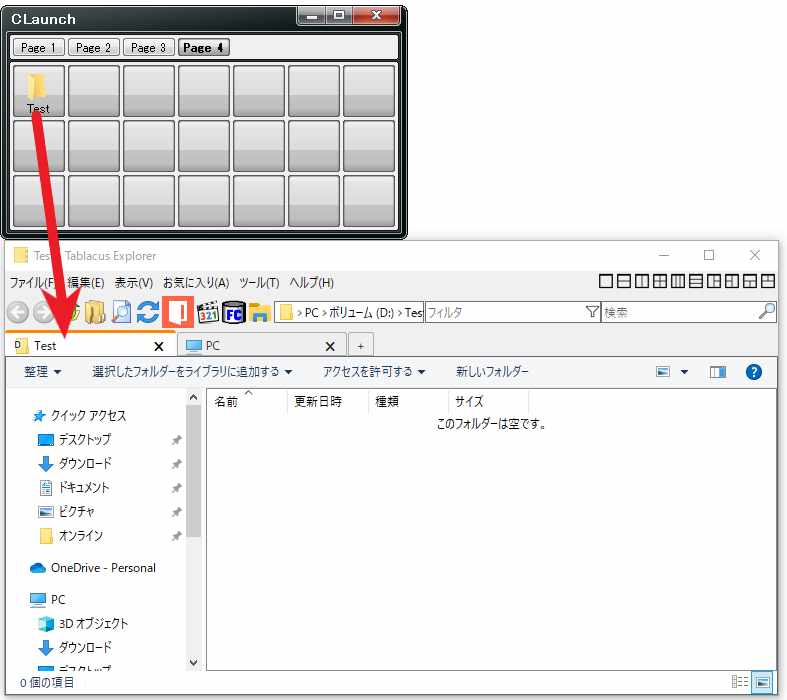
これでCLaunchから登録したフォルダーを開くとTablacus Explorerで開く様になります、しかしWindowsのエクスプローラーで開きたい事もあると思いますので、次はエクスプローラーで開く方法とフォルダ毎に設定する方法をご紹介します。
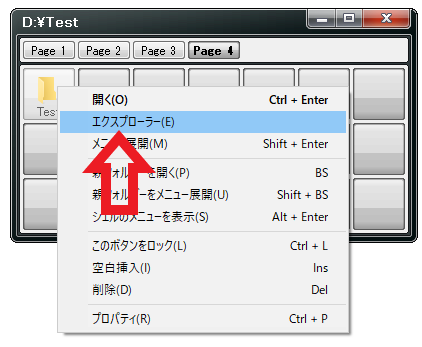
通常はTablacus Explorerを使用して偶にエクスプローラーで開きたい場合は、対象のアイテムを右クリックして「エクスプローラー」を選択してください、これで「ファイラーを使用する」に設定していてもエクスプローラーで開けます。
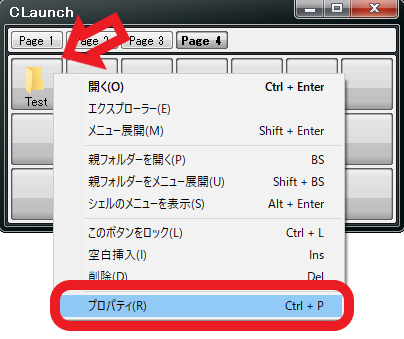
フォルダー毎にTablacus Explorerとエクスプローラーのどちらで開くか設定したい時は、「ファイラーを使用する」にチェックを付けて下さい、そしてエクスプローラーで開きたいアイテムを右クリックしてプロパティを選択します。
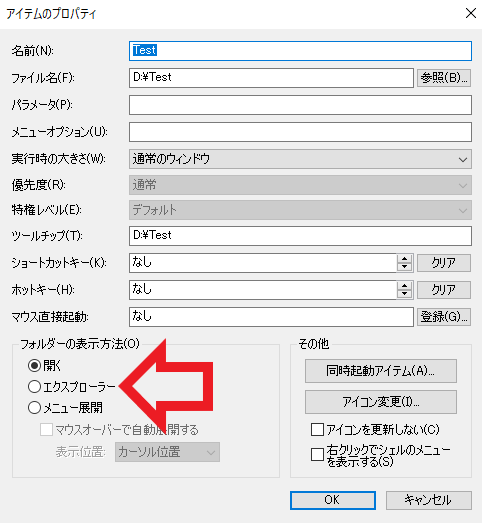
アイテムのプロパティが表示されますので、「フォルダーの表示方法」で「エクスプローラー」にチェックを付けます、これでこのアイテムをクリックするだけでWindowsのエクスプローラーで開くことが出来ます。
「CLaunch」のその他の使い方などは↓の記事の下部にリンクをまとめてあります。

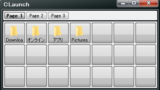
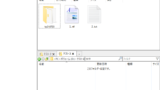
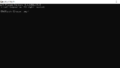
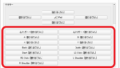
コメント